
I servizi VPN sono oggi indispensabili per garantire la privacy e anonimato su Internet, mantenendo inoltre sicura la navigazione e offrendo tanti altri vantaggi come ad esempio la possibilità di accedere ai siti Web geo-bloccati o aggirare la censura Online in alcuni stati.
Una buona VPN deve garantire elevati standard di sicurezza e privacy, deve essere veloce, deve avere server sparsi in ogni angolo del mondo, deve dare la possibilità di accedere da diversi dispositivi e se possibile costare poco.
A tal proposito, ho testato proprio CyberGhost VPN per vedere se è davvero economica, sicura e veloce come dice di essere.
Dopo avergli dato una bella strapazzata, qui di seguito trovi la mia valutazione.
Per avere un'idea più chiara su questo ottimo provider VPN multipiattaforma, ti suggerisco di leggere questa recensione e guida a CyberGhost VPN dove ti verrà spiegato tutto quello che c'è da sapere per navigare senza essere spiato.
7.5/10
Velocità
9.0/10
Facilità d'uso
9.5/10
Sicurezza
Indice
Quanto costa un abbonamento CyberGhost VPN?
Come scaricare,installare e configurare CyberGhost
Come verificare se la tua VPN funziona bene? Fai un test VPN
Info generali
CyberGhost (fondata nel 2011 a Bucarest con sede in Romania e Germania) è da un po' di tempo un nome ben noto nell'ambito delle VPN, uno dei servizi migliori con una vasta gamma di funzionalità avanzate come lo split tunneling e un kill switch automatico per aiutarti a proteggere la tua privacy a casa, mentre lavori o quando connesso sul Wi-Fi pubblico.
Oltre al fatto di essere sicura grazie alla crittografia AES 256 bit e protocolli VPN d'eccellenza come OpenVPN, IKEv2 e WireGuard, è anche una delle VPN più economiche sul mercato, offrendo la garanzia di rimborso più esagerata, ben 45 giorni (14 giorni per il piano di abbonamento mensile).
Se questo non bastasse, ha anche 9672 server in oltre 116 località in 91 paesi (di cui 6198 in Europa, 2258 in America, 848 in Asia e 142 in Africa).
Una delle caratteristiche migliori di questo provider VPN è che può sbloccare facilmente più librerie Netflix di vari paesi e può connetterti da qualsiasi dispositivo a server di streaming appositamente ottimizzati che sbloccano oltre 35 servizi popolari come YouTube, Amazon Prime Video, Hulu e molti altri.
A quanto pare se la cava bene anche con i giochi Online e con i Torrent, disponendo di un'ampia rete di server P2P dedicati.
CyberGhost 8 sembra avere finora tutte le carte in regola per essere considerata un'eccellente VPN economica e sicura.
Caratteristiche generali
| Paese | Romania |
| Prezzo | 2.19 EUR/mese |
| Soddisfatti o rimborsati | 45 giorni |
| Logs? | NO |
| Numero di server | 9672 server |
| Numero massimo di dispositivi | 7 con un account |
| kill switch | SI |
| server di streaming ottimizzati | SI |
| Server P2P dedicati | SI |
Un servizio come questo deve prima di tutto garantire il rispetto della privacy e l'anonimato Online. Su questo aspetto sembra offrire una buona politica di no-log, con il data center dei server NoSpy situato in Romania, lontano dalla giurisdizione 5/9/14 Eyes Alliance's.
Dal sito ufficiale leggo:
Quando si usa CyberGhost VPN noi non conosciamo i dati di navigazione, lo storico, la destinazione, il contenuto dei dati e le preferenze della ricerca. Questi dati NON vengono tracciati, registrati, depositati o salvati da noi.
Inoltre, quando si usa CyberGhost VPN, NON salviamo gli archivi della connessione, significa che NON possediamo nessun archivio di connessione collegato all'indirizzo IP, la cronologia della connessione o la durata della sessione. NON abbiamo accesso ai dati della carta di credito che vengono inseriti durante i pagamenti e NON colleghiamo il pagamento o le informazioni dell'utente a nessuna attività online fatta sul sito di CyberGhost VPN.
Sebbene vanta di essere una VPN 100% senza registrazione, in realtà, registra un po' di informazioni. La cosa positiva è che nessuno dei dati raccolti può in realtà essere usata per identificarti.
Per quel che ho capito, i dati salvati sono i seguenti:
- Dati di registrazione: indirizzo e-mail e metodo di pagamento
- Informazioni personali: indirizzo IP, paese dell'utente, informazioni sulla transazione e numero parziale della carta di credito.
- Informazioni non personali: browser in uso, il dispositivo usato, versione del sistema operativo e lingua preferita, timestamp quando si visita il sito Web ufficiale e altri dati del browser.
Non salva i seguenti dati:
- L'accesso a un determinato sito Web o servizio da parte dell'utente
- L'ora (o le ore) della connesso al servizio VPN
- L' IP (o l'indirizzi) del server CyberGhost usato
- L' indirizzo IP (o indirizzi) reale del dispositivo di un utente
- Cronologia di navigazione
- La durata delle singole sessioni
CyberGhost ha chiesto un controllo sottoponendosi a un audit indipendente da parte di Deloitte (fa parte della società globale Big Four) la quale ha ispezionato la rete di server VPN e i sistemi di gestione, confermando che le configurazioni corrispondono alla politica sulla privacy dichiarata. L'obiettivo era fargli esaminare il servizio e fornire loro un rapporto di valutazione dei loro risultati.
A causa della natura estensiva dell'audit e dell'ambito dei servizi Deloitte, estratti del rapporto non possono essere condivisi pubblicamente. Il rapporto completo si può leggere inviando una richiesta via e-mail a CERORomania@DELOITTE.COM
A differenza di altri noti provider, CyberGhost rilascia un rapporto sulla trasparenza ogni 3 mesi che puoi tranquillamente leggere su Privacy Hub.
Ti renderai subito conto di quanti richiedono informazioni su ciò che fai online.
Quanto costa un abbonamento CyberGhost VPN?

Prima di acquistare un piano, ti suggerisco di fare una prova gratuita di 24 ore (7 giorni per Android) o pagare per il piano di un mese. Se sei soddisfatto/a, potrai poi scegliere con calma l'abbonamento più adatto a te.
Il costo oggi è di 11.99€ per un 1mese, 6.99€/mese per 6mesi e l'offerta più conveniente con 2 Anni + 2 mesi gratis che costa solo 2.19€/mese (82% di risparmio).
Come puoi vedere, i prezzi sono abbastanza convenienti e puoi pagare anche con Bitcoin, carta di credito e PayPal.
Nota: Se vuoi rimanere veramente anonimo, dovresti scegliere il pagamento in criptovaluta.
Tutti i piani VPN offrono accesso GRATUITO a CyberGhost ID Guard
> Tieni sotto controllo i tuoi indirizzi e-mail per sapere se si verificano violazioni dei dati
> Ricevi avvisi se si verificano perdite di dati
> Controlla se le tue password sono state compromesse
Come registrarsi al servizio
Prima di tutto dovrai creare un account gratuito visitando il sito ufficiale di questo servizio di rete privata virtuale.
1) Dalla homepage del sito, clicca o fai tap dal tuo smartphone sulla voce "Il mio conto" presente in alto.
2) La nuova pagina apparsa è quella per il login ma puoi usarla anche per la registrazione. Nel tuo caso, clicca o fai tap su "Sei nuovo su CyberGhost VPN? Registrati ora".
3) Su questa nuova pagina inserisci la tua e-mail (anche una email falsa o una email anonima usa e getta) seguita da una password forte per il tuo account. (Esempio: T&SdrV_u0g$w)
Pigia su "Registrati" per completare l'operazione.
4) In caso di codice errore 502 (Cloudflare) ricarica la pagina per accedere al tuo account all'indirizzo my.cyberghostvpn.com/overview.
Ti verrà inviata una e-mail. Conferma il tuo indirizzo e-mail dalla tua casella di posta elettronica.
Finito. Il tuo account è stato creato con successo!
5) Seleziona il piano desiderato e pigia sul bottone "Ottieni CyberGhost VPN" che ti porta alla pagina acquisto.
6) Scegli il metodo di pagamento. Decidi se includere anche CyberGhost Security Suite per Windows (un euro in più al mese) o un IP dedicato.
Ad operazione terminata, riceverai una e-mail di conferma del pagamento. Puoi ora installare la tua VPN su un massimo di 7 dispositivi.
Supporta: Windows, Mac, Linux, iPhone, Android, Fire Stick, Smart TV, Android TV, Xbox e PlayStation.
Come scaricare, installare e configurare CyberGhost
Dal sito si può scaricare la versione del software compatibile con il tuo dispositivo. L'installazione e la configurazione della Virtual Private Network (rete privata virtuale) è molto semplice, varia leggermente a seconda del dispositivo in uso. Sul sito ufficiale troverai delle guide (non in italiano) che ti spiegano come procedere. Per leggerle, clicca dal menu del sito la voce "Aiuto".
Di seguito ti mostro come installare e usare la tua vpn su questi dispositivi:
VPN per laptop e PC Windows (tutte le versioni)
Download VPN per Windows
1) Accedi al tuo account online con l'e-mail e la password usata per la registrazione
2) A destra della schermata, seleziona la voce "Centro Download" (o Download Hub in inglese), quindi pigia il pulsante "Download" presente accanto la versione per Windows
Installazione
3) Doppio clic sul file .exe (esempio: cgsetup_it_xxxxxxxxx) scaricato per iniziare l'installazione sul tuo dispositivo.
4) Decidi se scegliere "Accetto e continua" per acconsentire la condivisione di alcuni dati o seleziona "Voglio rinunciare" se preferisci di no. Finito il processo d'installazione, l'applicazione si avvierà automaticamente.
Primo avvio e configurazione
1) Se hai già un abbonamento attivo, accedi con il tua e-mail e password.
Se non hai ancora un abbonamento attivo puoi richiedere l'offerta di prova di 1 giorno. Registrati inserendo un indirizzo e-mail valido e una password complessa, quindi fai clic su Iscriviti.
L'App per Windows si aprirà in modalità compatta. Così com'è, è già pronta per navigare protetti. Le voci Impostazioni sulla privacy e Smart Rules includono funzionalità aggiuntive.
2) Segui la guida Android per avere maggiori informazioni.
VPN per cellulari Android
Download VPN Android
Nota: È necessario un dispositivo Android con almeno OS 5.0 (Lollipop)
1) Cerca l'App dal tuo account o da Google Play
Installazione
2) Fai tap sul pulsante "Installa"
Primo avvio e configurazione
3) Avvia l'App. Riceverai una notifica che richiede il tuo consenso per inviare una quantità limitata di dati anonimi. Puoi accettare o rifiutare.
4) Se hai già un account, tap su "Utente esistente". In caso contrario, leggi il capitolo di questa guida dedicato alla registrazione al servizio.
5) Inserisci le tue credenziali d'accesso e pigia su "Accedi".
6) Quando ti connetti a un server VPN per la prima volta, apparirà un pop-up che ti chiederà di accettare la richiesta di connessione. Fai tap su "OK" per consentire all'App CyberGhost 8 la gestione del tunnel VPN.
L'App non ha bisogno di una particolare configurazione per usufruirne al meglio. È già pronta per l'utilizzo. Tuttavia, prima di connetterti puoi attivare/disattivare alcune opzioni.
7) Pigia la piccola icona a forma di ruota dentata ⚙️ per aprire la schermata Impostazioni
Da "Generale"
8) Seleziona "Usa Domain fronting" > puoi deselezionare "Statistiche anonime" > potresti deselezionare "Condividi i dati di rete per la risoluzione dei problemi".
La funzione "Domain fronting" è necessaria, se un indirizzo IP e bloccato a causa di censura non sarà raggiungibile.
Tutte le altre voci presenti:
- Catalogo di articoli: Visualizza tutti gli articoli disponibili
- FAQ: Un elenco di link (in lingua inglese) da leggere sul sito
- Segnala un problema: Per inviare richieste al team di supporto
- Informativa sulla privacy: Leggila con attenzione
- Traccia: Indirizzo, e-mail e dati dell'azienda
Da "VPN"
9)
- Controllo connessione: Determina se disponi o meno di una connessione Internet funzionante e se sei pronto per una VPN.
- IP dedicato: Qui puoi aggiungere e attivare il token dell'indirizzo IP dedicato.
- Protocollo VPN: L'opzione "Auto" si collega a WireGuard per impostazione predefinita. Puoi scegliere se lasciare così com'è o cambiare protocollo (WireGuard e OpenVPN sono la scelta possibile per cellulare Android).
- Pacchetto piccolo (Small packet size): L'unità di trasmissione massima (MTU) limita la dimensione del pacchetto di dati per qualsiasi dispositivo in rete.
- Utilizzare porta casuale: Per stabilire connessioni tramite porte scelte casualmente. Nel caso in cui il tuo provider di rete non consenta il traffico VPN, l'attivazione di quest'ultima potrebbe aiutare a connettersi correttamente alla rete CyberGhost. ✅ Lascia attiva l'opzione.
- Blocco contenuti (Content Blocker): Questa opzione bloccherà i domini utilizzati per annunci, tracker e malware. ✅ Lascia attiva l'opzione.
- Split tunneling app: Da qui puoi scegliere le App che avranno accesso a Internet attraverso il tunnel VPN e quali saranno omesse dalla crittografia VPN.
10)
Da "Wi-Fi"
Protezione Wi-Fi: ✅ Per la sicurezza del tuo dispositivo negli hotspot pubblici (un facile bersaglio per gli hacker), lascia sempre attiva questa opzione.
Sulle App desktop e per dispositivi mobili, puoi facilmente configurare CyberGhost 8 in modo che si avvii automaticamente quando ti connetti al Wi-Fi pubblico. Puoi anche scegliere se vuoi connetterti o ignorare determinate reti.
Wifi non configurato:
- Chiedi: Rilevando una rete Wi-Fi ti chiederà se vuoi essere protetto.
- Proteggi: Quando rileva una rete Wi-Fi, avvia automaticamente una connessione VPN.
- Disabilita protezione: se hai già una connessione VPN in esecuzione e accedi a una (diversa) rete Wi-Fi, disabiliterà la connessione VPN.
- Ignora: Verrà ignorata qualsiasi rete Wi-Fi.
Gestisci reti Wi-Fi: Memorizza le reti e la reazione desiderata su una particolare rete, puoi gestire da qui tutte le reti conosciute.
Come connettersi alla VPN per Android
1) Avvia l'App
2) Tap su Connetti a: "Posizione migliore"
3) Da "Paesi", scegli il server desiderato
4) Per la sconnessione o per una nuova connessione, premere sul grande pulsante.
Streaming: Tutti i server ottimizzati per la visione dei canali di intrattenimento come Netflix.
Preferiti: Un elenco con tutti i server che salverai utilizzando il simbolo della stella.
VPN per Smart TV Android
Download VPN Smart TV con sistema operativo Android
CyberGhost VPN 8 è disponibile anche per le Smart TV di diverse marche. Per maggiori informazioni puoi consultare in qualsiasi momento il sito ufficiale.
Il procedimento di installazione e configurazione è simile alla versione per cellulare Android. Non serve aggiungere altro.
Come verificare se la tua VPN funziona bene? Fai un test VPN
La VPN che stai usando è veramente sicura? Ti fa navigare anonimo su Internet?
Alcuni popolari provider VPN fanno di tutto per proteggere la tua connessione, molti altri non sono così bravi come sembra.
Purtroppo ci sono servizi VPN che si promuovono come paladini della privacy e della sicurezza ma in realtà fanno trapelare i tuoi dati quando sei connesso.
Questi dati includono indirizzi IP (IPv4 e IPv6) che potrebbero esporre la tua identità e richieste DNS con la tua cronologia di navigazione. Si possono infatti verificare i famosi leak in una VPN.
Tale perdita di informazioni DNS fa saltare la protezione della tua privacy, permettendo al provider di servizi Internet (ISP) o al provider DNS scelto come per esempio Google DNS di vedere tutto il traffico che doveva rimanere segreto sotto la VPN, risalendo all'IP reale.
Ti suggerisco subito cosa fare per verificare eventuali perdite di indirizzo IP reale, DNS e WebRTC
Indirizzo IP:
1) Spegni la VPN (se attiva) > finestra di navigazione in incognito (dal tuo browser in uso) > visita il sito WhatsMyIPAddress (o un servizio simile) > prendi nota del tuo indirizzo IP pubblico.
2) Avvia la VPN > visita nuovamente il sito > ricarica la pagina > il tuo indirizzo IP dovrebbe essere quello del server VPN del paese scelto.
Altri servizi che potresti usare: test-ipv6.com
Perdita di informazioni DNS:
Il Domain Name System (DNS) è un sistema che converte gli URL come www.tantilink.net in un indirizzo IP numerico.
Senza una VPN attiva, tutto il processo di traduzione viene gestito dal tuo operatore telefonico. Le richieste DNS sono registri di testo in chiaro di ogni sito Web visitato.
I fornitori di servizi Internet possono facilmente vedere queste richieste registrandone tutta la cronologia di navigazione. Se stai pagando a qualcuno per la protezione della tua privacy, controlla se sei realmente protetto.
1) Apri il tuo browser Web preferito con la VPN disattivate > vai al sito DNS Leak Test > clicca su "Extended Test"
Vedrai i server DNS del tuo ISP o quelli del provider DNS scelto da te se li avevi precedentemente sostituiti sul PC o sul modem.
2) Avvia una nuova connessione VPN > apri il browser in modalità incognito > ripeti il test su DNS Leak Test
Dovresti vedere in questo caso il server DNS del tuo servizio VPN.
Se non è così, la tua VPN non funziona come dovrebbe: prova a cambiare DNS sul tuo PC o sul modem > disattiva proxy (se attivi) > naviga con un altro browser privo di estensioni. Se il problema persiste, prova una VPN che utilizzi i propri DNS resolvers protetti e crittografati.
Altri servizi di test che potresti usare: ipx.ac (IPv4, IPv6, WebRTC, DNS, impronte digitali del browser, dati sulla posizione e altro).
Perdite WebRTC:
Un test di tenuta WebRTC è importante per chiunque utilizzi browser come Firefox, Safari, Opera, Chrome e altri basati su Chromium.
WebRTC sta per "Web Real-Time Communication", è una funzione integrata in gran parte dei browser, la quale consente agli utenti di comunicare in tempo reale indipendentemente dalla loro posizione geografica o dalla configurazione di rete. Questo lo rende ideale per una varietà di applicazioni, come videoconferenze, chat dal vivo, giochi online e P2P.
Le richieste WebRTC sono inviate utilizzando il protocollo HTTP, che è un protocollo standard per la richiesta e il recupero di risorse Web.
Ciò significa che i browser Web possono utilizzare le richieste WebRTC per comunicare con i server Web senza richiedere software o plugin aggiuntivi.
Per funzionare, WebRTC richiede l'accesso a informazioni dettagliate, tra cui l'indirizzo IP reale e il tipo di dispositivo in uso.
Il principale problema di questa funzione è essenzialmente una vulnerabilità del browser Web, "facilmente" superabile con una buona VPN.
Tale perdita si verifica quando il tuo indirizzo IP viene divulgato tramite le API WebRTC. Facciamo subito un piccolo controllo:
Visita il sito BrowserLeaks (o con ipleak.net) > ripeti i passaggi visti finora.
Se vedi il tuo indirizzo IP assegnato dall'ISP anche mentre la VPN è connessa e stabile, allora si tratta di una perdita di WebRTC. In questo caso potresti provare a disabilitare WebRTC nel browser in uso.
In tutti i miei test fatti con CyberGhost attiva non ho avuto nessun tipo di problema. Idem con Surfskark, NordVPN e PureVPN.Pro e Contro
Pro 👍
🌍 Paese: Romania ✅
🌐 9000+ server ✅
📁 P2P ✅
🚦 Kill Switch: ✅
📝 Log: ✅ NO!
💶 Pagamenti e Rimborso: ✅ Varie opzioni di pagamento (anche con Bitcoin) - 45 giorni garantiti
⚙️ Piattaforme: ✅ PC Windows, Mac e Linux - Estensioni per browser Chrome e Firefox - App per dispositivi Android e iPhone/iPad - App per Fire TV Stick. Puoi connettere fino a 7 dispositivi alla volta
👨💻 Assistenza: ✅ 24/7
Contro 👎
⚡️ Prestazioni più lente su server distanti
💻Tiene traccia dei dispositivi utilizzati per monitorare il limite di "sette dispositivi".
Conclusione
Se stai cercando una maggiore privacy e sicurezza online, CyberGhost VPN è sicuramente un'ottima opzione. Ci sono molti diversi servizi VPN da provare, quindi assicurati di sceglierne uno che sia veramente affidabile e sicuro. Se hai letto questa recensione sai già cosa fare.





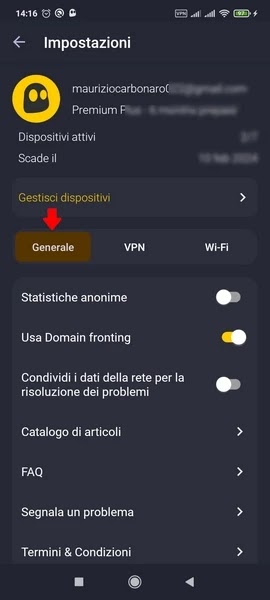
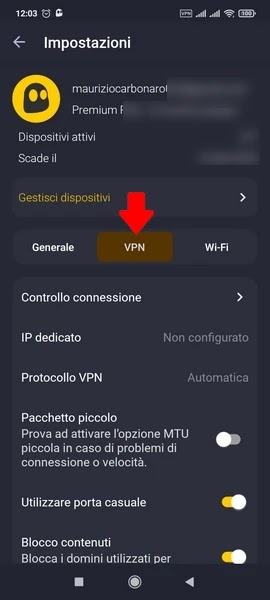
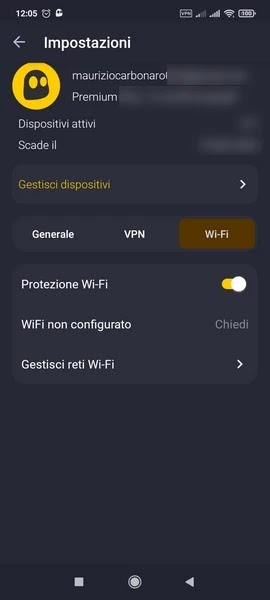









Nessun commento:
Posta un commento